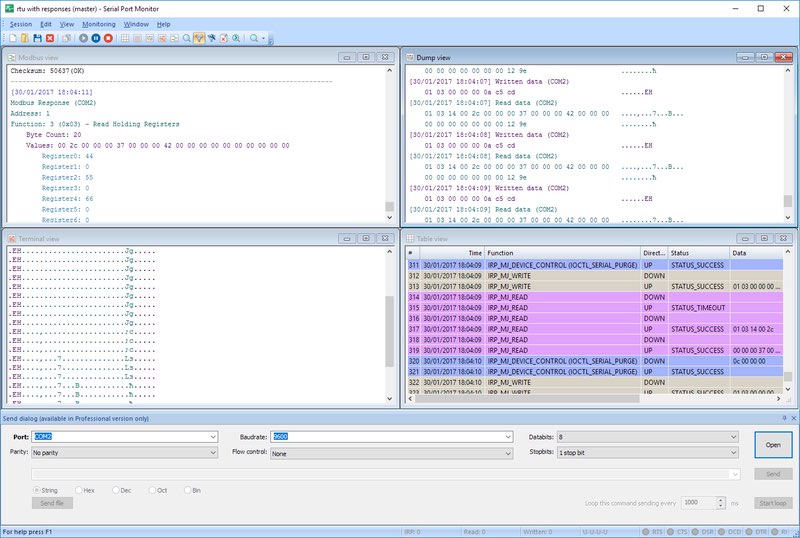Ao trabalhar com dispositivos seriais, é importante poder monitorizar e inspecionar a atividade das portas RS232/422/485 do seu sistema. Examinar o fluxo de dados que atravessa as interfaces pode ser muito útil ao instalar novos dispositivos ou resolver problemas. Muitas vezes, pode ser difícil identificar exatamente onde o problema ocorre.
Este guia explica como verificar facilmente as suas portas COM, utilizando as ferramentas integradas do Windows e uma aplicação profissional, Serial Port Tester, para uma análise e monitorização mais detalhadas. Vamos passar pelos passos necessários para verificar e monitorizar as suas portas seriais.